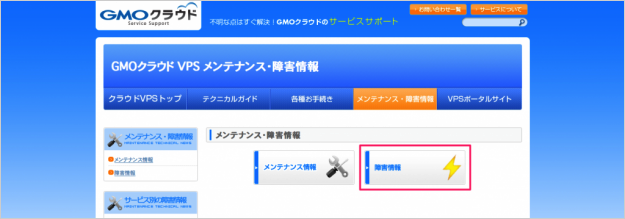GMOクラウドのVPSのサーバー情報の確認方法
当ページのリンクには広告が含まれています。
GMOインターネット株式会社が提供するサービス「GMOクラウドのVPS」のポータルサイトでは、サーバーに関するさまざまな情報が確認できます。ここでは確認できる項目と確認方法を紹介します。
サーバー情報の確認
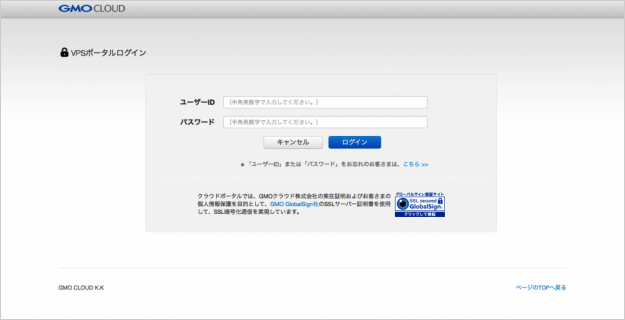
まず、「ユーザーID」「パスワード」を入力し、「VPSポータルサイト」へログインします。
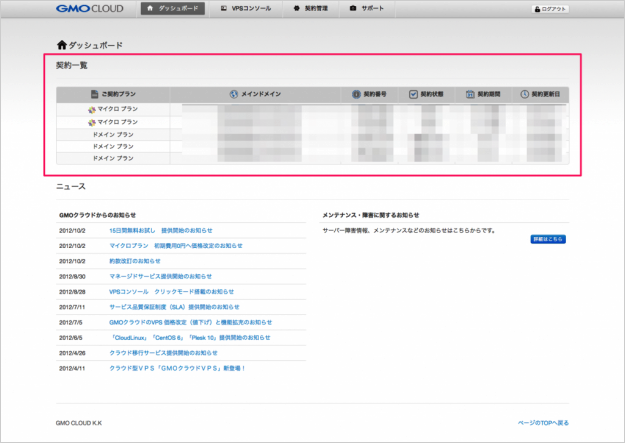
ログインするとダッシュボードが表示され、ページの上部には「VPSのプラン」や「ドメインプラン」といった契約一覧が表示されます。
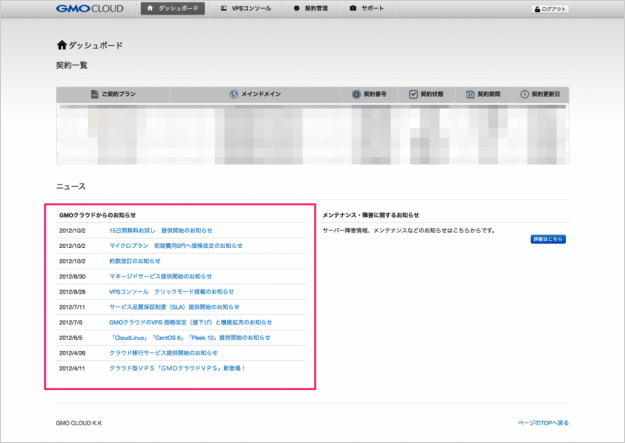
ダッシュボードの下部にはニュースが表示され、左側にはGMOクラウドからのお知らせが表示されます。
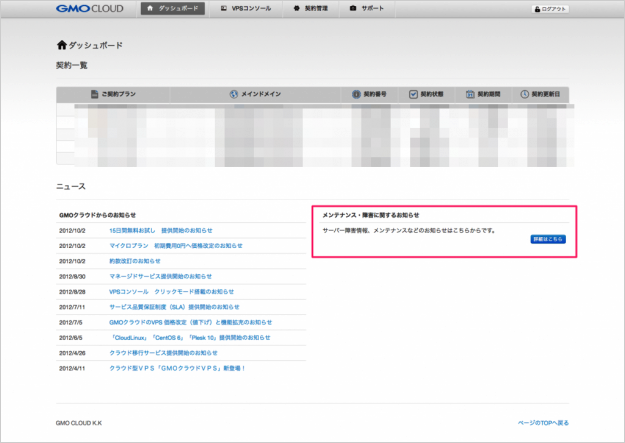
ニュースの右側には、「メンテナンス・障害に関するお知らせ」のリンクがあります。「詳細はこちら」をクリックしてみましょう。
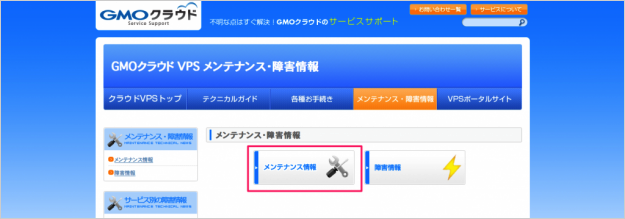
クリックすると外部ページ「メンテナンス・障害情報」へジャンプします。まずは「メンテンス情報」をクリックしてみます。
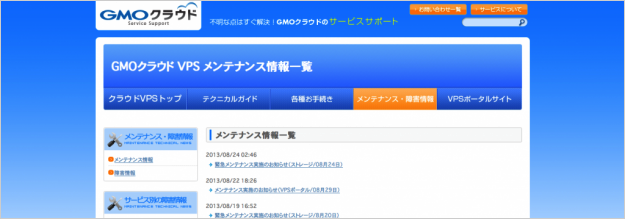
「メンテナンス情報」ではサーバーのメンテナンスに関す情報が掲載されています。サーバーの再起動の有無やどこをメンテナンスして、どういった弊害があるか/ないかなどが確認できます。
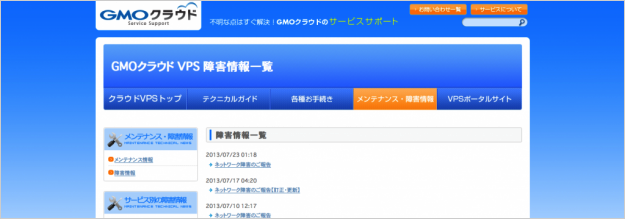
「障害情報」ではサーバーやネットワークの障害が確認できます。もし、サーバーに不具合が発生した場合にはこちらの情報をみてみましょう。
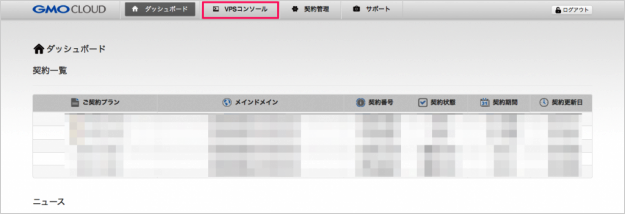
「ダッシュボード」に戻り、上部メニューから「VPSコンソール」をクリックします。
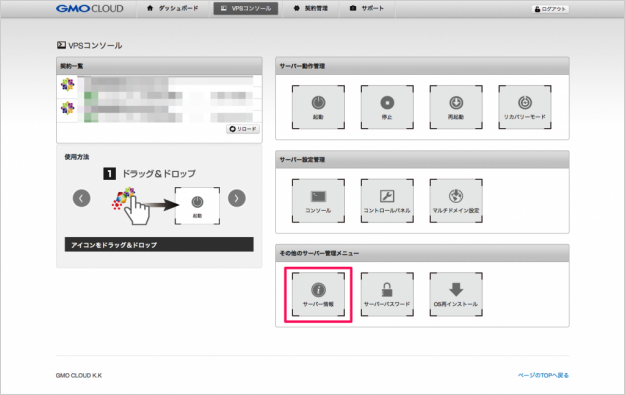
「VPSコンソール」ページでは契約しているサーバーのアイコンをドラッグ&ドロップして操作します。アイコンを「サーバー情報」へドラッグ&ドロップしましょう。
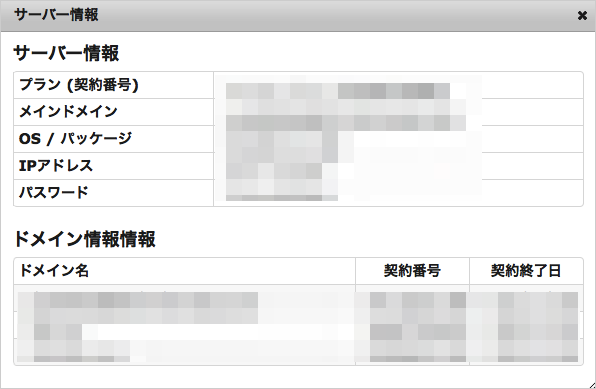
サーバー情報のポップアップが表示されます。ここでは「プラン」「メインドメイン」「OS / パッケージ」「IPアドレス」「パスワード」、サーバーに収容されている「ドメイン情報」が確認できます。